Bluetooth לא מתפקד טוב? לאחר מכן, מדריך זה לפתרון בעיות יכול לעזור לך. הכתבה מנחה אותך כיצד להתקין מחדש את מנהל ההתקן של Bluetooth ב-Windows 10, 8, 7.
למרות ש-Bluetooth היא צורה ישנה יותר של טכנולוגיה, היא חיונית במיוחד לחיבור התקנים למחשב האישי שלך באופן אלחוטי. מתאמי בלוטות' מאפשרים חיבור בין המחשב האישי לבין התקני בלוטות' רבים כגון בקרים, אוזניות, טלפונים ניידים וכו' להעברת הנתונים באופן אלחוטי.
למרות היותה אחת הטכנולוגיות השימושיות ביותר, לפעמים בלוטות' לא עובד בצורה מדויקת או שאנחנו יכולים לומר שהוא לא מתחבר למכשירים חיצוניים. זה יכול לקרות בגלל מנהלי התקנים של Bluetooth מיושנים ופגומים. לדעתנו, הדרך הטובה ביותר לתקן את בעיות מנהל ההתקן של Bluetooth היא על ידי התקנה מחדש או עדכון של מנהלי ההתקן. אבל, כדי להתקין מחדש את מנהלי ההתקן, עליך להסיר תחילה את מנהלי ההתקן. ובכן, אל תדאג, הכתבה תלמד אותך כיצד להתקין מחדש את מנהל ההתקן של Bluetooth ב-Windows 10.
שיטה אידיאלית להתקנה מחדש ולעדכון מנהל התקן Bluetooth ב-Windows 10, 8, 7 (בחירת המומחה)
אם אין לך זמן לקרוא את כל הכתבה ואתה רוצה לדעת מהי הדרך המהירה ביותר לעדכן מנהלי התקנים של Bluetooth. לאחר מכן, תוכל להשתמש ב-Bit Driver Updater, פתרון אחד לכל הבעיות הקשורות למנהלי התקנים. הכלי חוסך המון זמן על ידי עדכון מנהלי ההתקן באופן אוטומטי ותדיר. בנוסף, הכלי גם מאפשר לך לגבות את קובץ מנהל ההתקן הישן יותר ולשחזר אותו בכל עת שצריך. לחץ על כפתור ההורדה למטה כדי לקבל את כלי עדכון מנהל ההתקן החזק הזה בחינם.

שיטות להסרה, התקנה מחדש ועדכון של מנהל ההתקן של Bluetooth ב-Windows 10, 8, 7
זהו מדריך מלא כיצד להוריד את מנהל ההתקן של Bluetooth ב-Windows 10, 8, 7. עברו על כל אחת מהשיטות ובחרו את ההימור המועדף עליכם.
שיטה 1: הסר את מנהל ההתקן של Bluetooth דרך מנהל ההתקנים
לפני שתתקדם קדימה כדי להתקין מחדש את מנהל ההתקן של Bluetooth ב-Windows, תחילה עליך להסיר את התקנתו. להסרת מנהלי ההתקן של ה-Bluetooth אפשר להשתמש בכלי השירות המובנה של Windows שנקרא Device Manager. למד כיצד תוכל להסיר את מנהלי ההתקן של Bluetooth באמצעות מנהל ההתקנים:
שלב 1: לחץ בעדינות על מקשי Windows ו-R מהמקלדת שלך.
שלב 2: הפעולה שלעיל תפעיל את תיבת הדו-שיח הפעלה. כעת, כדי לפתוח את מנהל ההתקנים עליך להקליד devmgmt.msc בתוך התיבה ולאחר מכן הקש על מקש Enter מהמקלדת.

שלב 3: לאחר שחלון מנהל ההתקנים יופעל, נווט תחילה לקטגוריית Bluetooth. לאחר מכן, הרחב את הקטגוריה על ידי לחיצה כפולה עליה.
שלב 4: כעת, הוא יציג את כל מתאמי הרשת המחוברים למערכת שלך.
שלב 5: לאחר מכן, לחץ ימין על מתאם ה-Bluetooth שלך ובחר הסר התקן מרשימת תפריט ההקשר הבא.
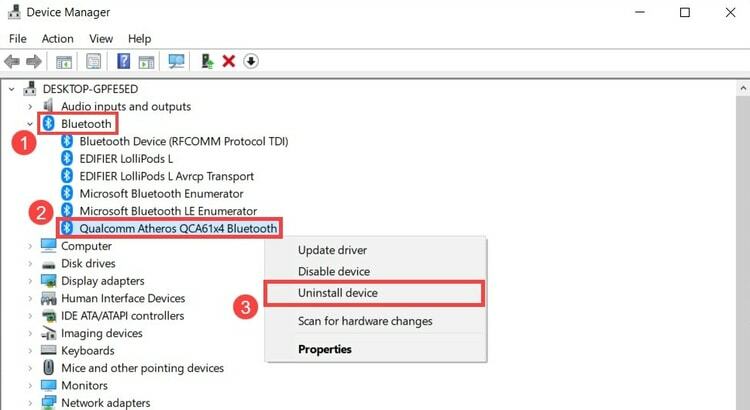
שלב 6: בחלון המוקפץ הבא, סמן את התיבה המשתקפת ליד האפשרות מחק את תוכנת מנהל ההתקן עבור התקן זה.
שלב 7: לבסוף, לחץ על האפשרות הסר התקנה.
לאחר שביצעת את השלבים האמורים כדי להסיר בהצלחה את מנהלי ההתקן של Bluetooth, ואז התקן את מנהלי ההתקן שוב. כעת, עבור לשיטה הבאה להתקנה מחדש של מנהל ההתקן של Bluetooth.
קרא גם: הורדה, התקנה ועדכון של מנהל התקן רדיו Bluetooth גנרי עבור Windows 10
שיטה 2: התקן מחדש את מנהל ההתקן של Bluetooth דרך יצרן המחשב האישי
אתה יכול לבקר באתר הרשמי של יצרן המחשב כדי להתקין מחדש את מנהל ההתקן של Bluetooth. אבל, אתה צריך להשקיע הרבה זמן שלך בזה.
ובהתאם לדרישות המערכת שלך, אתה יכול לזהות את מנהלי ההתקן המדויקים ולהוריד גם אותם. לאחר מכן, התקן מחדש את מנהל ההתקן של Bluetooth על ידי הפעלת קובץ ההתקנה שלו. לבסוף, הפעל מחדש את המחשב כדי לסיים את תהליך ההתקנה.
חָשׁוּב: ישנם רבים תוכנת בלוטות' זמין עבור Windows PC שיכול לעזור לך בחיבור להתקני Bluetooth חיצוניים. אז אתה משתמש בתוכנת Bluetooth הטובה ביותר עבור Windows 10, 8, 7.
קרא גם: הורדת מנהל התקן היקפי Bluetooth עבור Windows 10, 8, 7
שיטה 3: עדכן את מנהל ההתקן של Bluetooth באמצעות Bit Driver Updater
לפעמים, ניתן לפתור את הבעיה רק על ידי עדכון מנהלי ההתקן. אז, נסה לעדכן את מנהל ההתקן של Bluetooth, אתה יכול לקבל את עדכוני מנהל ההתקן האחרונים דרך האתר הרשמי של היצרן ומנהל ההתקנים. אבל שתי הדרכים דורשות מספיק כישורים טכניים, סבלנות וזמן.
לכן, מומלץ לעדכן את הדרייברים דרך Bit Driver Updater בכמה לחיצות בלבד. עם Bit Driver Updater, אתה יכול גם לשפר את ביצועי המחשב ולתקן את הבעיות האחרות הקשורות ל-Windows כולל קריסות תכופות, תקלות במהלך משחקים, שגיאות מסך כחול ועוד רבות אחרות.
עיין במדריך שמנחה אותך כיצד זה עובד:
שלב 1: מכפתור ההורדה המשותף למטה תוכל לקבל את Bit Driver Updater בחינם.

שלב 2: לאחר מכן, כדי להתקין אותו בהצלחה במערכת שלך, עליך לבצע את ההוראות שעל המסך.
שלב 3: כאשר הוא מופעל במערכת שלך, הוא מתחיל לסרוק את המחשב האישי שלך אחר מנהלי התקנים מיושנים/פגומים/פגומים בעצמו. בהמשך, ערכו רשימה של כל מנהלי ההתקנים שצריך לעדכן.
שלב 4: לבסוף לחץ על כפתור עדכן עכשיו. לחלופין, לחץ על הלחצן עדכן הכל כדי לקבל את כל עדכוני מנהל ההתקן העדכניים ביותר בלחיצה אחת בלבד.

כך פשוט תוכל לעדכן/להתקין מחדש את מנהל ההתקן של Bluetooth ב-Windows 10 עם עדכון מנהלי התקנים של Bit. התוכנה מכילה טונות של תכונות נחוצות, כולל גיבוי ושחזור, תזמון סריקה, עדכון מנהל התקן בלחיצה אחת, אחריות להחזר כספי 24/7, מאיץ ביצועים ועוד רבים.
קרא גם: כיצד לעדכן מנהלי התקנים ב-Windows 10,8,7 - עדכן מנהלי התקנים
שיטה 4: הפעל את Windows Update כדי להתקין מחדש או להוריד את מנהל ההתקן של Bluetooth
דרך טובה נוספת להתקין מחדש את מנהל ההתקן של Bluetooth ב- Windows 10 היא על ידי עדכון מערכת ההפעלה Windows. שיטה זו לא רק תתקין מחדש את מנהל ההתקן אלא גם תשפר את הבאגים, תוסיף תכונות חדשות ותיקוני אבטחה. עבור עם ההוראות המשותפות למטה כדי להתקין מנהל התקן Bluetooth באמצעות ביצוע עדכון חלונות.
שלב 1: הפעל את הגדרות Windows על ידי לחיצה על הלוגו של Windows ומקש I מהמקלדת.
שלב 2: לאחר מכן, חפש את האפשרות עדכון ואבטחה ולחץ עליה.

שלב 3: לאחר מכן, בחר את Windows Update ולאחר מכן לחץ על בדוק אם יש עדכונים.

זהו, כעת תן ל-Windows לחפש את העדכונים האחרונים ולהתקין גם אותם.
התקן מחדש ועדכן את מנהל ההתקן של Bluetooth ב-Windows 10, 8, 7 - בוצע
באמצעות כתיבה זו, ניסינו ללמד אותך כיצד להתקין מחדש מנהלי התקנים של Bluetooth ב-Windows 10, 8, 7. עדכון מנהל ההתקן לעתים קרובות הוא הדרך הטובה ביותר לתקן את הבעיות הקשורות למנהל ההתקן. אם המקרה שלך נדיר, והעדכון אינו יכול לתקן את הבעיה, תוכל להתקין מחדש את מנהלי ההתקן. זה בוודאי יאבחן כל אחת מהשאילתות הקשורות לנהגים.
אז, זה הזמן להיפרד, מקווה שאהבתם את הכתיבה שלנו. לקבלת כתבות מועילות ואינפורמטיביות יותר, אל תשכח להירשם לניוזלטר שלנו. ואם יש לך הצעות בנושא, אנא שתף אותנו דרך תיבת ההערות למטה. אנו מצפים לשמוע ממך.